Hogyan lehet eltávolítani a jelszót a dokumentum MS Word

Ahhoz, hogy védik a dokumentum szerkesztett, és végezze el a változtatásokat, gyakran jelszóval védett. Például a cég jelszóval védeni a különböző szerződések vagy megállapodások, hogy az ügyfél nem tudja megváltoztatni azt.
1. lépés: Mentse el a dokumentumot a .docx formátumban
Először meg kell menteni egy Word-dokumentumot .docx formátumban.
2. lépés: változtassa meg a kiterjesztést
Most meg kell változtatni az elmentett fájl kiterjesztését .docx .zip. Azt is megváltoztathatja, hogy .rar (nincs különbség). Ehhez nyissa meg a fájlkezelőt, és megtalálja a szükséges dokumentum:
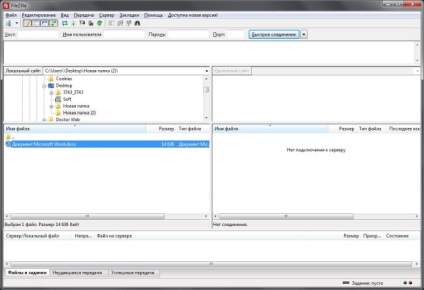
Kattintson a fájlra a jobb gombbal, és válassza az Átnevezés parancsot.
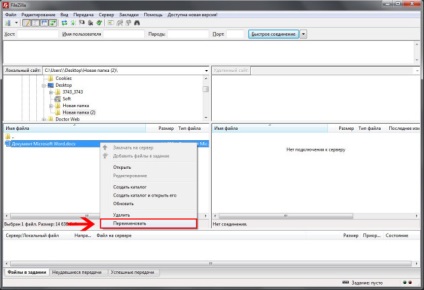
Távolítsuk el a .docx kiterjesztést és írni .zip. Ezután nyomja meg az Enter vagy kattintson a bal egérgombbal a fájlra.
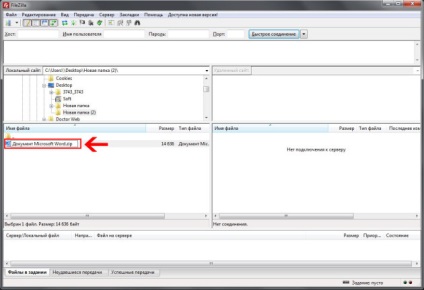
Most mi lesz a .zip kiterjesztésű, és a ikon az archívumban:
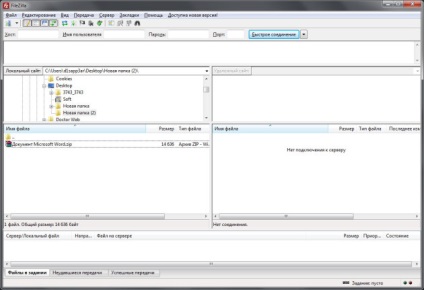
3. lépés: A fájl megnyitása
Most azt látjuk, a kapott fájlt, és nyissa meg. Az archívum Szó mappát, és kattintson rá:
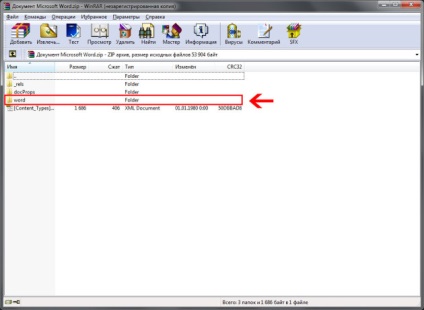
4. lépés settings.xml fájl
A mappában található a file nevű settings.xml (mellék .xml).
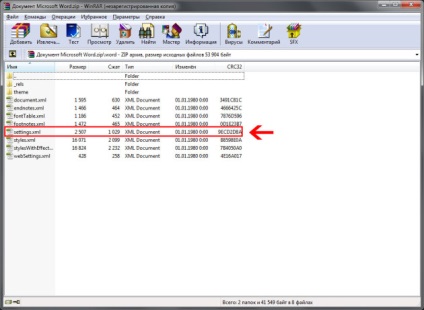
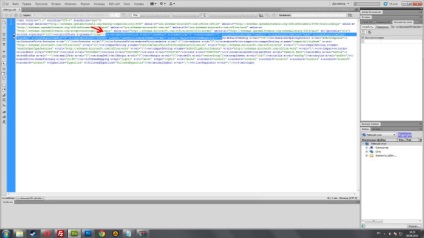
Eltávolítása után a tag, kivéve a dokumentum (Ctrl + S).
5. lépés: Mentse el a fájlt a csere
A mentés után a fájlt, folytassa az archívumba. Van egy ablak jelenik meg a következő üzenettel:
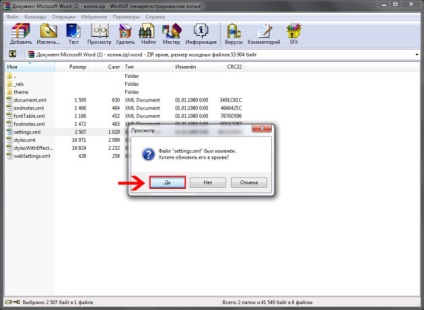
Meg kell nyomnia az OK gombot.
6. lépés Változás a kiterjesztés .docx
Most menj vissza a File Manager, és módosítsa a fájl kiterjesztését .docx (Átnevezés):
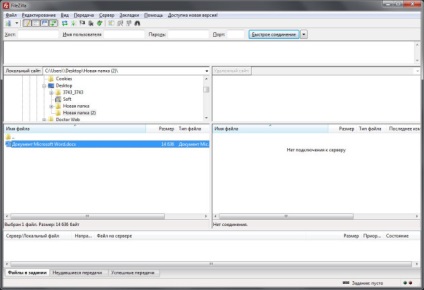
7. lépés: A végső eredmény
Most nyissa ki a Word dokumentumot, és élvezze az eredményt. A jelszót kell távolítani, és akkor képes lesz arra, hogy szerkeszteni egy dokumentumot.
Ebben a leckében befejeződött. Köszönjük a figyelmet!